
Ο άρχοντας των δαχτυλιδιών είναι εύκολα η αγαπημένη μου ταινία όλων των εποχών. (Ποιο, ρωτάτε; Και τα τρία, προφανώς.) Αλλά η τελευταία συλλογή Blu-Ray έχει ένα έντονο πρόβλημα.
Η έκδοση Blu-Ray του Υποτροφία του δακτυλίου: Εκτεταμένη έκδοση έχει ένα σημαντικά αλλαγμένο χρωματικό χρονισμό, με αποτέλεσμα μια πράσινη απόχρωση σε ολόκληρη την ταινία. Υπάρχει μόνο στο Fellowship of the Ring, μόνο στην εκτεταμένη έκδοση και μόνο στο Blu-Ray. Η εκτεταμένη έκδοση DVD του Υποτροφία δεν έχει αυτό το πρόβλημα, ούτε η θεατρική έκδοση Blu-Ray του Υποτροφία , ούτε οι άλλες δύο εκτεταμένες εκδόσεις Blu-Rays. Δείτε το παρακάτω βίντεο, το οποίο συγκρίνει Η υποτροφία Εκτεταμένη και θεατρική Blu-Rays, για να δείτε πώς φαίνεται η αλλαγή (παρακολουθήστε την σε πλήρη οθόνη, πιστέψτε με). Μπορείς διαβάστε περισσότερα για το θέμα της πράσινης απόχρωσης εδώ .
Ευτυχώς, υπάρχει μια λύση. Κύριος μοντάζ Κι εσύ (το ίδιο άτομο που έκανε τη διόρθωση χρώματος στο φανταστικό Star Wars: Despecialized Edition ) έγραψε ένα σενάριο AviSynth για να διορθώσει ορισμένα από τα πιο έντονα προβλήματα χρωμάτων. Η λύση του, ωστόσο, υπάρχει μόνο σε ένα θαμμένη θέση φόρουμ και ένα τώρα-νεκρή δημοσίευση ιστολογίου ότι, αν δεν είστε έμπειροι στο AviSynth και σε άλλα εργαλεία, μπορεί να ακούγονται σαν κινεζικά. Έτσι, κατάλαβα ότι θα έκανα μαζί ένα λίγο πώς να το εξηγεί α) πώς να τρέξει το σενάριο και β) να το βελτιώσει με δύο μικρούς τρόπους. Αλλά για να είμαστε σαφείς: το 99% της πίστωσης αυτής της διαδικασίας πηγαίνει στο You_Too και τη σκληρή δουλειά του. Μόλις πρόσθεσα ένα μικρό τσίμπημα εδώ και εκεί.
Τι θα χρειαστείτε
Για να εκτελέσετε αυτήν τη διαδικασία, θα χρειαστεί να πάρετε μερικά εργαλεία:
- Ένας υπολογιστής με Windows (φαντάζομαι ότι αυτό είναι δυνατό σε άλλες πλατφόρμες, αλλά δεν έχω εξετάσει πώς να το κάνω.)
- Το αντίγραφο του Blu-Ray του Υποτροφία του δακτυλίου: Εκτεταμένη έκδοση
- ΕΝΑ Μονάδα Blu-Ray , για να αντιγράψετε τους δίσκους
- MakeMKV , για να αντιγράψετε τους δίσκους
- AviSynth , μια γλώσσα δέσμης ενεργειών για εργασίες επεξεργασίας βίντεο
- MeGUI , ένα GUI για την εκτέλεση σεναρίων AviSynth
- Η προσθήκη GiCocu για το AviSynth (μετακινηθείτε προς τα κάτω αυτή η σελίδα να το βρω)
- Το πακέτο Dither για AviSynth. Λήψη του αρχείου dither-1.27.1.zip από αυτήν την ανάρτηση φόρουμ .
- Το πακέτο MaskTools για AviSynth, διαθέσιμο σε αυτήν την ανάρτηση φόρουμ .
- ο Plugin RemoveGrain v1.0b για το AviSynth
- MKVToolNix για να συγχωνεύσετε τα αρχεία που προκύπτουν σε μία ταινία (προτείνω τη λήψη της φορητής έκδοσης.)
Αυτό μοιάζει πολύ, αλλά μην ανησυχείτε, όλα έχουν έναν σκοπό και όλα θα συγκεντρωθούν στα παρακάτω βήματα. Απλώς αποθηκεύστε όλα αυτά τα αρχεία στην επιφάνεια εργασίας σας προς το παρόν.
Βήμα πρώτο: Αντιγράψτε τους δίσκους Blu-Ray
Πριν ξεκινήσετε τη διόρθωση χρώματος, θα πρέπει να αντιγράψετε την ταινία στον υπολογιστή σας. Συνδέστε λοιπόν τη μονάδα Blu-Ray και εγκαταστήστε το MakeMKV πριν συνεχίσετε.
Ξεκινήστε το MakeMKV, τοποθετήστε το Disc One of the film και πατήστε "Open Disc". Όταν ολοκληρωθεί η ανάγνωση του δίσκου, επιλέξτε τον τίτλο, τη γλώσσα και τους υπότιτλους που θέλετε να αντιγράψετε. Ο τίτλος που θέλετε είναι ο μεγαλύτερος και σίγουρα θα θέλετε τον κύριο ήχο DTS English (μερικοί μπορεί να θέλουν και τον πλήρη ήχο DTS-HD MA, και αυτό είναι εντάξει - γενικά αντιγράφω μόνο τον «πυρήνα» 5.1 DTS για αποθήκευση) χώρος). Συνιστώ επίσης να επιλέξετε τα πρώτα τέσσερα πλαίσια υπότιτλων, όπως φαίνεται παραπάνω. Αυτό θα περιλαμβάνει αγγλικούς υπότιτλους για ολόκληρη την ταινία και αγγλικούς υπότιτλους μόνο για τα κομμάτια Elvish. Εάν θέλετε απλώς υπότιτλους για γραμμές Elvish, επιλέξτε το δεύτερο σετ πλαισίων ελέγχου.
Με επιλεγμένες αυτές τις ρυθμίσεις, το παράθυρό σας πρέπει να μοιάζει ακριβώς με αυτό:
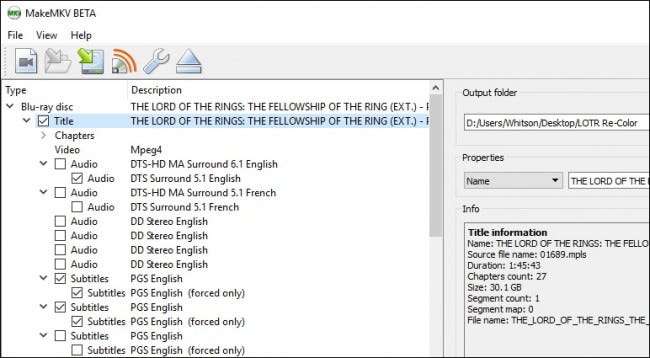
Στη συνέχεια, επιλέξτε το φάκελο εξόδου σας στην αριστερή πλευρά και πατήστε το κουμπί "Make MKV". Θα χρειαστεί λίγη ώρα για να το αντιγράψετε, αλλά όταν τελειώσει, θα έχετε ένα μεγάλο αρχείο MKV στον σκληρό σας δίσκο - με το πρώτο μισό της ταινίας. Μετονομάστε το σε
FOTR-D1.mkv
και βάλτε το σε ένα φάκελο όπου θέλετε. Δημιούργησα έναν φάκελο στην επιφάνεια εργασίας μου που ονομάζεται "LOTR Re-Color", όπου προτείνω να αποθηκεύσω όλα τα αρχεία βίντεο, τα αρχεία ήχου και τα σενάρια που καταλήγετε να δημιουργείτε για αυτό το έργο.
Επαναλάβετε όλη αυτή τη διαδικασία για το Disc Two και ονομάστε το αρχείο που προκύπτει
FOTR-D2.mkv
. Μπορείτε να ξεκινήσετε στο Βήμα 2 παρακάτω, ενώ οι δίσκοι αντιγράφουν.
Βήμα δεύτερο: Ρύθμιση του AviSynth και των προσθηκών του
Θα πρέπει να εγκαταστήσετε μερικά προγράμματα και προσθήκες πριν περάσετε στην υπόλοιπη διαδικασία, οπότε ας το κάνουμε τώρα.
Εάν δεν το έχετε κάνει ήδη, κατεβάστε τα AviSynth, MeGUI, GiCocu, το πακέτο Dither, το πακέτο MaskTools, RemoveGrain και MKVToolNix από τους συνδέσμους στην ενότητα "Τι θα χρειαστείτε" αυτού του οδηγού.
Αρχικά, εγκαταστήστε το AviSynth. Είναι ένα κανονικό πρόγραμμα Windows, οπότε απλώς κάντε διπλό κλικ στο αρχείο EXE και ακολουθήστε τις οδηγίες για να το εγκαταστήσετε στο σύστημά σας.
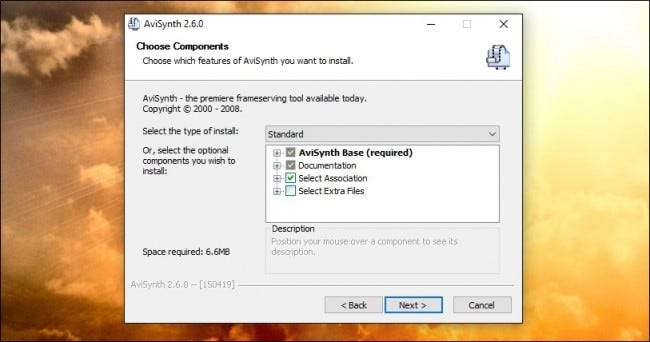
Το MeGUI και το MKVToolNix είναι φορητές εφαρμογές, πράγμα που σημαίνει ότι δεν χρειάζεται να τα εγκαταστήσετε - απλώς αποσυμπιέστε τα αρχεία σε οποιονδήποτε φάκελο θέλετε (δημιούργησα φακέλους που ονομάζονται "MeGUI" και "MKVToolNix" στο φάκελο "LOTR Re-Color" από το βήμα Ενας).
Τα GiCocu, Dither, MaskTools και RemoveGrain είναι όλα πρόσθετα για το AviSynth που διατίθενται σε αρχεία ZIP. Ανοίξτε κάθε αρχείο ZIP και εξαγάγετε τα ακόλουθα αρχεία στο φάκελο προσθηκών του AviSynth (από προεπιλογή βρίσκεται στο
C: \ Program Files (x86) \ AviSynth \ plugins
):
- GiCoCu (από το αρχείο ZIP GiCoCu)
- dither.avsi (από το αρχείο Dither ZIP)
- mt_xxpand_multi.avsi (από το αρχείο Dither ZIP)
- dither.dll (από το φάκελο win32 στο αρχείο Dither ZIP)
- avstp.dll (από το φάκελο win32 στο αρχείο Dither ZIP)
- mt_masktools-26.dll (από το αρχείο MaskTools ZIP)
- RemoveGrainS.dll (από το αρχείο RemoveGrain ZIP)
Ο τελικός φάκελος πιθανότατα θα μοιάζει με αυτό:

Αυτά θα πρέπει να είναι τα μόνα πρόσθετα που χρειάζεστε για αυτήν τη διαδικασία, μαζί με αυτό που υπάρχει ήδη στο φάκελο προσθηκών του AviSynth.
Βήμα τρίτο: Δημιουργήστε τα σενάρια σας
Θα χρειαστεί να δημιουργήσετε τέσσερα αρχεία κειμένου για αυτήν τη διαδικασία: ένα αρχείο "Curves", το οποίο περιέχει τις πληροφορίες διόρθωσης χρώματος. ένα σενάριο AviSynth, το οποίο εκτελεί τις εντολές. και δύο "αρχεία qp", τα οποία θα μας βοηθήσουν να αφαιρέσουμε την παύση στη μέση της ταινίας.
Αρχικά, ανοίξτε το Σημειωματάριο και επικολλήστε το ακόλουθο κείμενο:
# Αρχείο καμπυλών GIMP 0 0 16 20 -1 -1 45 65 -1 -1 81 106 -1 -1 -1 -1 -1 -1 -1 -1 -1 -1 -1 -1 -1 -1 -1 -1 225 240 -1 -1 255 255 0 0 -1 -1 -1 -1 -1 -1 -1 -1 -1 -1 -1 -1 -1 -1 -1 -1 -1 -1 -1 -1 -1 -1 -1 -1 -1 -1 -1 -1 246 255 -1 -1 0 0 -1 -1 -1 -1 -1 -1 -1 -1 -1 -1 -1 -1 -1 -1 -1 -1 -1 -1 -1 -1 -1 -1 -1 -1 -1 -1 -1 -1 -1 -1 255 246 0 0 -1 -1 -1 -1 -1 -1 -1 -1 -1 -1 -1 -1 -1 -1 -1 -1 -1 -1 -1 -1 -1 -1 -1 -1 -1 -1 -1 -1 232 255 -1 -1 0 0 -1 -1 -1 -1 -1 -1 -1 -1 -1 -1 -1 -1 -1 -1 -1 -1 -1 -1 -1 -1 -1 -1 -1 -1 -1 -1 -1 -1 -1 -1 255 255
Αποθηκεύστε το αρχείο ως
curves.cur
στον ίδιο φάκελο με τα αρχεία της ταινίας.
Στη συνέχεια, δημιουργήστε ένα νέο αρχείο στο Σημειωματάριο και επικολλήστε το ακόλουθο κείμενο:
DirectShowSource ("FOTR-D1.mkv", fps = 23.976, audio = false, convertfps = true). AssumeFPS (24000.1001)
ΜετατροπήToRGB (matrix = "rec709")
GiCoCu ("curves.cur")
ΜετατροπήToYV12 (matrix = "rec709")
Tweak (startHue = 140.0, endHue = 200.0, sat = 0.95)
Tweak (startHue = 200.0, endHue = 270.0, sat = 0.90)
Tweak (startHue = 270.0, endHue = 340.0, hue = -10, sat = 0.80)
περικοπή (0, 140, 0, -140)
gradfun3 (thr = 1.3)
Αποθηκεύστε το αρχείο ως
FOTR-D1.avs
στον ίδιο φάκελο με τα αρχεία της ταινίας.
Τώρα, δημιουργήστε ένα νέο σενάριο με το ίδιο ακριβώς κείμενο, αλλά με
FOTR-D2.mkv
στην πρώτη γραμμή αντί για
FOTR-D1.mkv
. Ονομάστε το σενάριο
FOTR-D2.avs
και τοποθετήστε τον στον ίδιο φάκελο με τα αρχεία ταινιών και άλλα σενάρια.
Τέλος, δημιουργήστε δύο νέα αρχεία κειμένου: ένα που ονομάζεται
D1-pause.txt
και το κάλεσε
D2-pause.txt
.
D1-pause.txt
πρέπει να περιέχει τα ακόλουθα:
151969 K
Και
D2-pause.txt
πρέπει να περιέχει αυτό το κείμενο:
48 K
Αυτό θα δημιουργήσει «βασικά καρέ» στο τέλος του Disc One και στην αρχή του Disc Two, έτσι μπορούμε να αφαιρέσουμε την παύση των πέντε δευτερολέπτων ανάμεσα στα δύο μισά της ταινίας.
Σε αυτό το σημείο, εδώ φαίνεται ο φάκελος του έργου μου με όλα όσα υπάρχουν
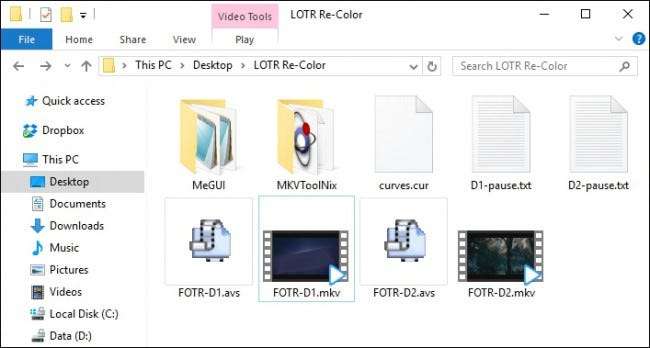
Βεβαιωθείτε ότι έχετε όλα αυτά τα αρχεία πριν συνεχίσετε.
Βήμα τέταρτο: Εκτελέστε τα σενάρια
Ανοίξτε το MeGUI.exe και, στη γραμμή AviSynth Script στην κορυφή, κάντε κλικ στο κουμπί “…”. Επιλέξτε το
FOTR-D1.avs
σενάριο που δημιουργήσατε στο τελευταίο βήμα και κάντε κλικ στο OK. Εάν όλα πάνε καλά, θα πρέπει να ανοίξει ένα παράθυρο προεπισκόπησης βίντεο, δείχνοντάς σας πώς θα φαίνεται το βίντεο που προκύπτει. Μπορείτε να κλείσετε αυτό το παράθυρο.
Εάν, αντί για μια προεπισκόπηση βίντεο, λάβετε ένα σφάλμα, βεβαιωθείτε ότι έχετε εγκαταστήσει τις σωστές προσθήκες και ότι έχετε κάνει τα πάντα σωστά μέχρι αυτό το σημείο.
Στη γραμμή "Έξοδος βίντεο" του κύριου παραθύρου του MeGUI, μετονομάστε το αρχείο εξόδου σε
FOTR-D1-CC.mkv
(ή ό, τι προτιμάτε). ΜΗΝ αντικαθιστάτε ή διαγράφετε το πρωτότυπο
FOTR-D1.mkv
αρχείο; θα το χρειαστούμε αργότερα!
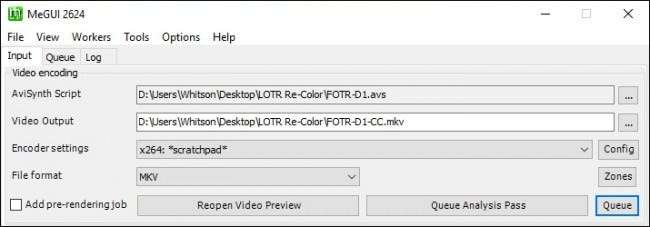
Στη συνέχεια, κάντε κλικ στο κουμπί Config στη γραμμή "Ρυθμίσεις κωδικοποιητή". Αλλάξτε τη συσκευή αναπαραγωγής προορισμού σε "DXVA". Στο πλαίσιο Ποιότητα, πληκτρολογήστε 16.5 και ορίστε το Preset σε Medium. Μπορείτε να ορίσετε την ποιότητα σε έναν ελαφρώς υψηλότερο αριθμό για ένα μικρότερο αρχείο, αλλά το 16,5 είναι αυτό που βρήκα ως την καλύτερη ισορροπία μεταξύ ποιότητας και μεγέθους αρχείου (και θα ταιριάζει απόλυτα σε δίσκο Blu-ray 25 GB όταν τελειώσουμε). Κάντε κλικ στο OK.
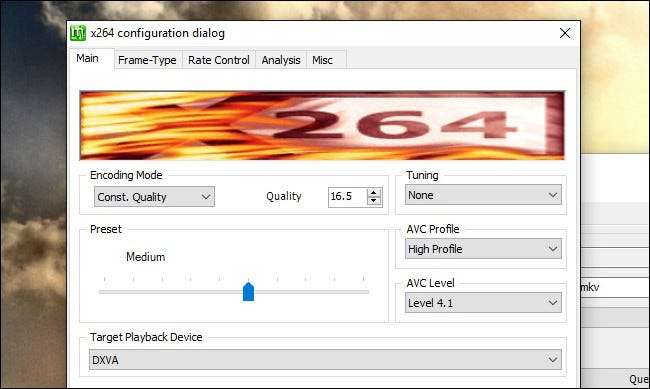
Τέλος, επιλέξτε το πλαίσιο "Εμφάνιση σύνθετων ρυθμίσεων" και μεταβείτε στην καρτέλα "Διάφορα" που εμφανίζεται στο πάνω μέρος του παραθύρου. Επιλέξτε το πλαίσιο "Χρήση αρχείου qp" και πατήστε "..." για να περιηγηθείτε στο πρώτο αρχείο qp που δημιουργήσαμε στο τελευταίο βήμα (
D1-pause.txt
).
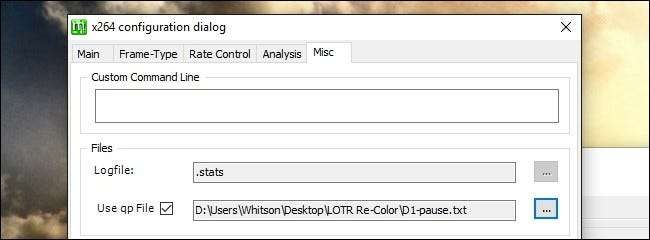
Κάντε κλικ στο κουμπί OK για να επιστρέψετε στο κύριο παράθυρο MeGUI
Τώρα ήρθε η ώρα για το κύριο γεγονός! Κάντε κλικ στο κουμπί "Ουρά" στο πάνω μισό του παραθύρου - αυτό δίπλα στο κουμπί "Ουρά ανάλυσης ουράς" - για να ξεκινήσετε τη διαδικασία κωδικοποίησης.
Αυτό θα διαρκέσει λίγο (στο overclocked εξαπύρηνο i7 μου, χρειάστηκε λίγο περισσότερο από τρεις ώρες, οπότε στα τυπικά μηχανήματα θα χρειαστεί ακόμη περισσότερο) Πηγαίνετε ένα διάλειμμα, πάρτε ένα φλιτζάνι τσάι και αφήστε το να κάνει τα πράγματα. Μπορείτε επίσης να συνεχίσετε να χρησιμοποιείτε τον υπολογιστή σας κατά τη διάρκεια αυτής της περιόδου, εάν θέλετε.
Όταν τελειώσει, επαναλάβετε όλα τα βήματα τέσσερα χρησιμοποιώντας
FOTR-D2.avs
και
D2-pause.txt
. Λάβετε υπόψη ότι τα αρχεία που προκύπτουν δεν θα έχουν ήχο - δεν υπάρχει πρόβλημα, θα το διορθώσουμε στο τελικό βήμα.
Βήμα πέμπτο: Συγχώνευση των αρχείων σε μία ταινία
Σε αυτό το σημείο θα πρέπει να έχετε τέσσερα αρχεία βίντεο:
-
FOTR-D1.mkv(Πρωτότυπο βίντεο του δίσκου One και ήχος DTS) -
FOTR-D1-CC.mkv(Το χρώμα του δίσκου One διορθώνεται, χωρίς ήχο) -
FOTR-D2.mkv(Πρωτότυπο βίντεο του δίσκου Two και ήχος DTS) -
FOTR-D2-CC.mkv(Διόρθωση έγχρωμου βίντεο του Disc Two, χωρίς ήχο)
Τώρα ήρθε η ώρα να τα συγχωνεύσετε όλα σε μια όμορφη ταινία.
Ανοίξτε το mkvtoolnix-gui.exe και κάντε κλικ στο κουμπί "Προσθήκη αρχείων προέλευσης". Επιλέγω
FOTR-D1-CC.mkv
. Στη συνέχεια, πατήστε ξανά Προσθήκη πηγής αρχείων και επιλέξτε
FOTR-D1.mkv
. Θα πρέπει να δείτε και τα δύο αρχεία να εμφανίζονται στο επάνω τμήμα του παραθύρου και όλα τα διαφορετικά κομμάτια (βίντεο, ήχος, υπότιτλοι και κεφάλαια) στο κάτω τμήμα του παραθύρου.
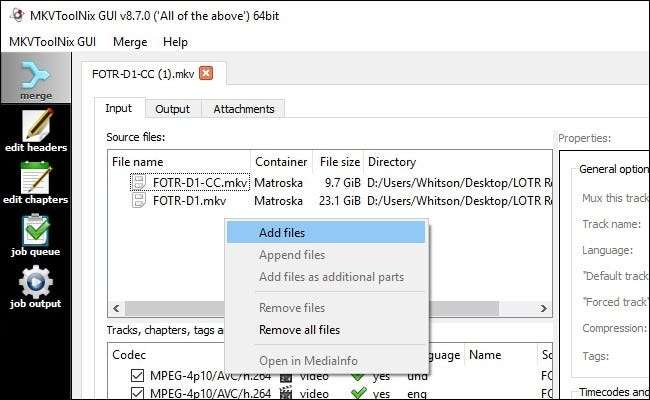
Κάντε κλικ στο δεύτερο κομμάτι υποτίτλων και στο δεξιό τμήμα του παραθύρου, ορίστε "Προεπιλεγμένη σημαία κομματιού" και "Σημαία αναγκαστικού κομματιού" σε "Ναι". Αυτό διασφαλίζει ότι οι υπότιτλοι των elvish εμφανίζονται πάντα όταν παρακολουθείτε την ταινία.
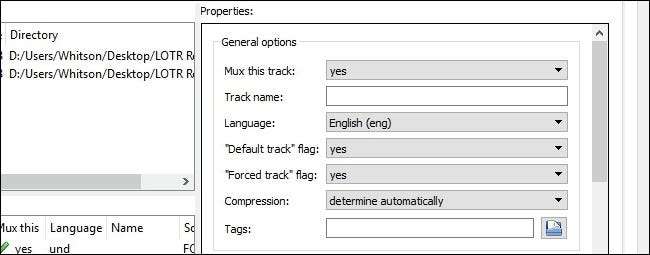
Στη συνέχεια, κάντε δεξί κλικ στο
FOTR-D1-CC.mkv
στο επάνω παράθυρο και επιλέξτε "Προσθήκη αρχείων". Επιλέγω
FOTR-D2-CC.mkv
. Στη συνέχεια, κάντε δεξί κλικ στο
FOTR-D1.mkv
, επιλέξτε ξανά "Προσθήκη αρχείων" και επιλέξτε
FOTR-D2.mkv
.
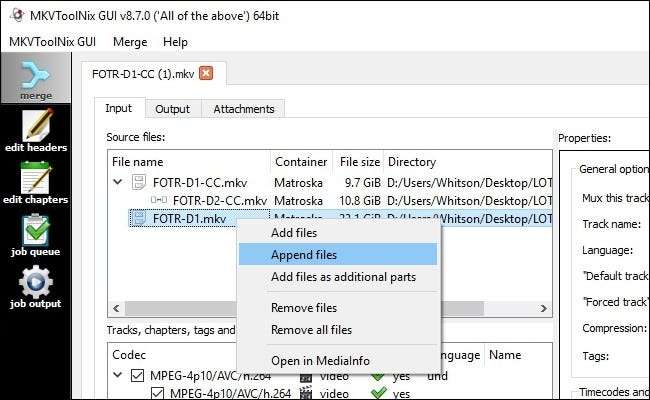
Καταργήστε την επιλογή του πρωτότυπου βίντεο του Disc One στο κάτω τμήμα (και τα δύο πλαίσια ελέγχου). Δεν το θέλουμε στην τελική μας ταινία - θέλουμε απλώς τον ήχο και άλλα πράγματα.
Σε αυτό το σημείο, το παράθυρο θα πρέπει να μοιάζει με το παρακάτω στιγμιότυπο οθόνης.
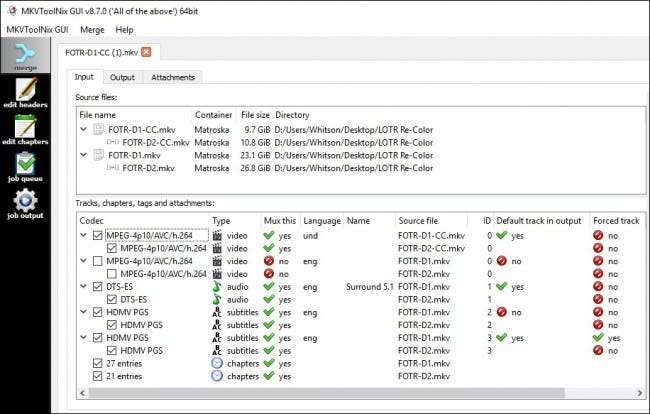
Τώρα, κάντε κλικ στην καρτέλα "Έξοδος" στο επάνω μέρος και κάντε κλικ στο αναπτυσσόμενο μενού "Διαίρεση λειτουργίας". Επιλέξτε "κατά τμήματα με βάση τους κωδικούς χρόνου" και εισαγάγετε τα ακόλουθα στο πλαίσιο:
00:00:00-01:45:ξ7,+01:45:45-03:48:18
Μπορείτε επίσης να αλλάξετε τον τίτλο του αρχείου, αν θέλετε.
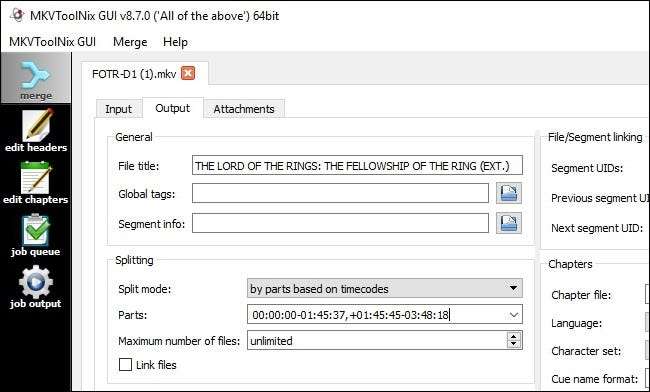
Τέλος, δώστε στην ταινία που προέκυψε ένα όνομα αρχείου στο πλαίσιο Αρχείο εξόδου στο κάτω μέρος του παραθύρου. Μου άρεσε
FOTR-FINAL.mkv
.
Όταν όλα είναι έτοιμα, κάντε κλικ στο κουμπί "Start Muxing". Θα συνδυάσει το διορθωμένο χρώμα βίντεο και τον αρχικό ήχο και για τους δύο δίσκους σε ένα επικό 208 λεπτών.
Βήμα έκτο (προαιρετικό): Εγγραφή της ταινίας με διόρθωση χρώματος σε δίσκο Blu-Ray
Χρησιμοποιώ ένα υπολογιστή οικιακού κινηματογράφου για όλη την παρακολούθηση της ταινίας μου, οπότε αν σας αρέσει, μπορείτε να σταματήσετε εδώ. Απλώς ανοίξτε το τελικό αρχείο MKV στο αγαπημένο σας πρόγραμμα αναπαραγωγής βίντεο και τελειώσατε.
Ωστόσο, εάν θέλετε να παρακολουθήσετε την ταινία σε μια συσκευή αναπαραγωγής Blu-Ray (και η συσκευή αναπαραγωγής Blu-Ray δεν υποστηρίζει μονάδα αντίχειρα με αρχεία βίντεο), μπορείτε να εγγράψετε την τελειωμένη, διορθωμένη με χρώμα ταινία σας σε δίσκο Blu-Ray . Με τις προτεινόμενες ρυθμίσεις σε αυτήν την ανάρτηση, θα πρέπει να είναι το τέλειο μέγεθος για Blu-ray 25 GB. Θα χρειαστείτε απλώς μια συσκευή εγγραφής Blu-Ray, μερικούς κενούς δίσκους και δύο δωρεάν προγράμματα: tsMuxeR και ImgBurn .
Αποσυμπιέστε το tsMuxeR όπου θέλετε (είναι φορητό, όπως το MeGUI και το MKVToolNix) και εγκαταστήστε το ImgBurn σαν ένα κανονικό πρόγραμμα Windows. Στη συνέχεια, ξεκινήστε το tsMuxeR GUI. Κάντε κλικ στο κουμπί "Προσθήκη" στην επάνω δεξιά γωνία και προσθέστε το δικό σας
FOTR-FINAL.mkv
βίντεο στο έργο. Στην ενότητα Έξοδος, επιλέξτε "Blu-ray ISO" και κάντε κλικ στο "Αναζήτηση" δίπλα στο πλαίσιο Όνομα αρχείου για να επιλέξετε μια θέση στον σκληρό σας δίσκο. Κάντε κλικ στο κουμπί "Start Muxing" για να δημιουργήσετε την εικόνα Blu-ray.
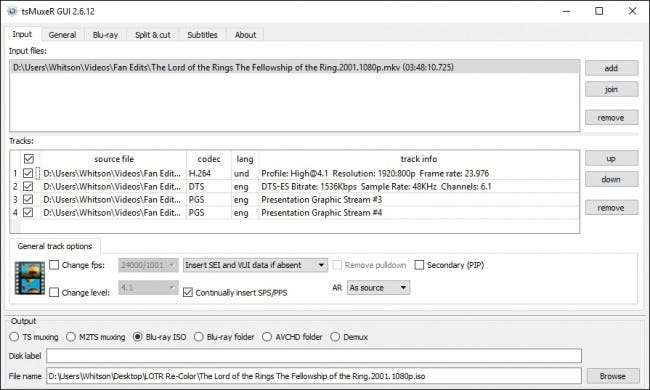
Όταν τελειώσει, ανοίξτε το ImgBurn και επιλέξτε "Εγγραφή αρχείου εικόνας σε δίσκο". Στην περιοχή Πηγή, κάντε κλικ στο κουμπί Αναζήτηση και επιλέξτε το ISO που δημιουργήσατε πρόσφατα. Τοποθετήστε έναν κενό δίσκο Blu-ray και κάντε κλικ στο μεγάλο κουμπί εγγραφής.
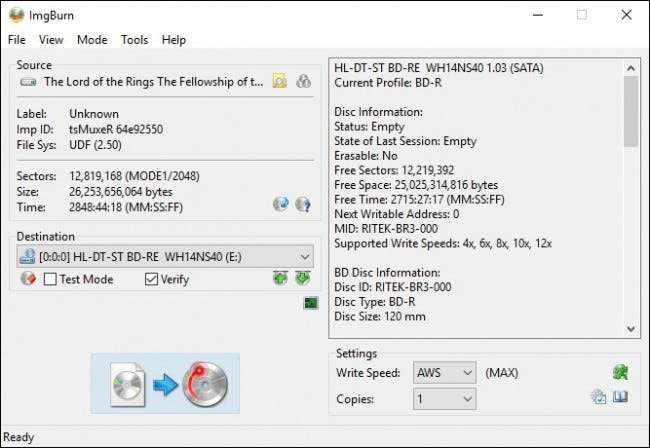
Όταν τελειώσει, τοποθετήστε το δίσκο σε μια συσκευή αναπαραγωγής Blu-ray και ενεργοποιήστε τον. Εάν όλα πάνε καλά, θα πρέπει να αρχίσει να παίζει ταινία αμέσως. Απολαμβάνω!
Τι κάνει αυτό το σενάριο
Οι πληροφορίες σε αυτήν την ενότητα δεν είναι απαραίτητες για την εκτέλεση των παραπάνω βημάτων, αλλά αν είστε περίεργοι τι συμβαίνει σε αυτήν τη διαδικασία, ακολουθεί μια εξήγηση για κάθε γραμμή στο σενάριο.
Η πρώτη γραμμή του σεναρίου,
DirectShowSource ("FOTR-D1.mkv")
, επιλέγει το βίντεο που θα χρησιμοποιήσει το AviSynth ως πηγή. Το αρχικό σενάριο του You_Too χρησιμοποίησε το αρχείο mt2s από το Blu-Ray, αλλά το έριξα ως MKV, καθώς είναι λίγο πιο εύκολο. Έτσι, αυτή η γραμμή έχει αλλάξει ελαφρώς.
Οι επόμενες γραμμές του σεναρίου είναι η πραγματική διόρθωση χρώματος και παραμένουν αμετάβλητες από το αρχικό σενάριο του You_Too. Μπορείτε να διαβάσετε το You_Too's δημοσίευση φόρουμ για πληροφορίες σχετικά με το πώς βρήκε τις ιδανικές καμπύλες στο Photoshop, αλλά εδώ είναι η εξήγησή του για το τι κάνει αυτό το τμήμα του σεναρίου:
Το πρώτο [the script] εφαρμόζει τις καμπύλες, στη συνέχεια μειώνει τα κίτρινα κατά 5%, τα πράσινα κατά 10% και μετατοπίζει το κυανό στο μπλε και μειώνει τον κορεσμό του κατά 20%. Αυτό αφαιρεί λίγο από την εμφάνιση υπερβολικού κορεσμού του κίτρινου και του νέον-πράσινου και κάνει την ταινία να φαίνεται λιγότερο κυανή σε ορισμένα μέρη, με τους ουρανούς και το νερό να φαίνονται πιο φυσικά. (Μην περιμένετε χρωματομετρική ακρίβεια, καθώς αυτή η ταινία έχει ήδη χρωματιστεί άσχημα!)
Στη συνέχεια, You_Too πρόσθεσε ένα
Θόλωμα (0,4)
γραμμή, την οποία κατάργησα για το σενάριό μου:
Προσθέτει μια πολύ ελαφριά θαμπάδα (σχεδόν μη αξιοσημείωτη) για να μειώσει την υπερβολική αύξηση που, χωρίς λόγο, εμφανίζεται τυχαία σε όλη την ταινία.
Μπορείτε να το προσθέσετε ξανά αν θέλετε, ακριβώς κάτω από τις γραμμές Tweak.
ο
περικοπή (0, 140, 0, -140)
Η γραμμή κάνει ακριβώς όπως ακούγεται:
Τέλος, καλλιεργεί τα μαύρα σύνορα αφού στην πραγματικότητα έχουν χρωματιστά αντικείμενα που φωτίζονται από τις άλλες προσαρμογές.
Έκανα μια άλλη αλλαγή στο σενάριο στο τέλος. Για να χρησιμοποιήσετε τις καμπύλες GIMP, το You_Too έπρεπε να μετατρέψει το βίντεο από YUV12 σε RGB, να εφαρμόσει τις καμπύλες και, στη συνέχεια, να το μετατρέψει σε YUV12 (όπως μπορείτε να δείτε στις γραμμές 2-4 του σεναρίου). Δυστυχώς, η μετατροπή μεταξύ YUV12 και RGB δημιουργεί φυσικά αρκετά απαίσιο χρωματική λωρίδα σε κλίσεις, που είναι πολύ αισθητή σε ορισμένες σκηνές του Υποτροφία . Όμως, αυτή η μετατροπή είναι ένα απαραίτητο βήμα σε αυτό το σενάριο, που σημαίνει ότι δεν μπορούσα απλώς να το καταργήσω.
Έτσι, με τη βοήθεια μερικών πρόσθετων προσθηκών, πρόσθεσα κάποια dithering για να διορθώσω το πρόβλημα (που αντιπροσωπεύεται από το
Gradfun3 (thr = 1,3)
γραμμή στο τέλος του σεναρίου). Τώρα, οι σκηνές με κλίσεις μοιάζουν πολύ περισσότερο με το αρχικό Blu-Ray
Τέλος, πρόσθεσα τα δύο αρχεία qp στη διαδικασία, η οποία αφαιρεί την παύση στη μέση της ταινίας (όπου θα αλλάζατε από το Disc One στο Disc Two). Τα αρχεία qp λένε στο AviSynth να μετατρέψει τα ονόματα καρέ - σε αυτήν την περίπτωση, το πλαίσιο 151969 από το δίσκο One και το πλαίσιο 48 από το δίσκο δύο - σε "βασικά καρέ". Όταν χωρίζουμε με κωδικό χρόνου στο MKVToolNix στο Βήμα Πέντε, θα γίνει αναζητήστε τα πλησιέστερα βασικά καρέ σε αυτούς τους κωδικούς χρόνου, και χωρίστε τον σε αυτά τα σημεία. Το 151969 είναι το πρώτο πλαίσιο της μαύρης παύσης του Disc One και το πλαίσιο 48 είναι το πρώτο καρέ της ταινίας μετά τη μαύρη παύση του Disc Two. Με αυτήν την παύση εκτός λειτουργίας, η ταινία θα μεταβεί κατευθείαν από τη μία σκηνή στην άλλη, όπως στην θεατρική έκδοση ενός δίσκου.
Εάν αντιμετωπίζετε προβλήματα με το τελικό σας βίντεο να μην καταργήσει σωστά την παύση - είτε συμπεριλαμβανομένης μερικής παύσης είτε να κόψετε μέρος της ταινίας στη μέση - δοκιμάστε διαφορετικά καρέ εδώ για να δείτε εάν λειτουργεί. Είχα κάποια περίεργη δουλειά, αλλά αυτοί οι αριθμοί καρέ θα έπρεπε θεωρία , δουλέψτε για όλους που περνούν από αυτήν τη διαδικασία.
Θα ήθελα πολύ να μάθω για οποιεσδήποτε άλλες ιδέες έχουν οι άνθρωποι για αυτό το σενάριο, αλλά είμαι πολύ χαρούμενος με το βίντεο που προκύπτει. Παρακολούθησα την ταινία πρόσφατα με μερικούς φίλους και φαινόταν φανταστική. Ευχαριστώ πάλι στο You_Too για τα αρχικά του σενάρια και (φαντάζομαι) ακούραστη δουλειά σε αυτό το μικρό έργο. Τέλος, μπορούμε να παρακολουθήσουμε Υποτροφία όπως αξίζει να το δεις!







